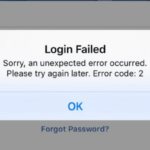Cara Bold Tulisan Di HP kini menjadi pengetahuan penting di era digital. Ingin membuat tulisan di WhatsApp, Instagram, atau dokumen terlihat lebih menonjol? Tak perlu bingung, panduan lengkap ini akan mengungkap beragam trik sederhana, mulai dari penggunaan simbol hingga memanfaatkan fitur bawaan aplikasi favorit Anda. Siap-siap untuk membuat teks Anda lebih berkesan dan mudah dibaca!
Dari aplikasi pesan instan hingga pengolah dokumen, metode membold teks beragam. Kita akan menjelajahi cara-cara praktis dan efisien untuk membold tulisan di berbagai platform, termasuk penggunaan keyboard, simbol khusus, dan bahkan aplikasi edit foto. Ikuti langkah demi langkah dan temukan metode terbaik yang sesuai dengan kebutuhan Anda.
Memformat Teks Menjadi Bold di Berbagai Aplikasi HP
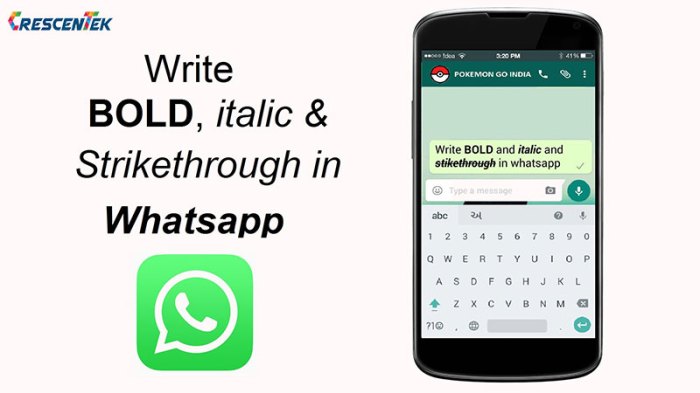
Menulis pesan, status, atau dokumen dengan teks bold (tebal) memberikan penekanan visual yang efektif, membuat informasi penting lebih mudah dibaca dan dipahami. Baik untuk sekadar memberi highlight pada kata kunci di catatan harian, hingga membuat caption Instagram yang lebih menarik, kemampuan untuk membold teks adalah fitur yang sangat berguna. Artikel ini akan memandu Anda melalui berbagai cara untuk membold teks di berbagai aplikasi yang sering Anda gunakan di ponsel pintar Anda.
Memformat Teks Bold di Berbagai Aplikasi
Berikut tabel yang merangkum cara membuat teks bold di beberapa aplikasi populer. Perbedaan metode yang digunakan menunjukkan fleksibilitas dan adaptasi dari masing-masing platform.
| Aplikasi | Cara Membuat Teks Bold | Contoh | Keterangan Tambahan |
|---|---|---|---|
Gunakan simbol asterisk (*) di awal dan akhir teks, contoh:
|
*Halo Dunia!* | Metode ini juga berlaku untuk Telegram dan sebagian besar aplikasi perpesanan. | |
| Telegram | Sama seperti WhatsApp, gunakan simbol asterisk (*) di awal dan akhir teks. | *Selamat Pagi!* | Dukungan format teks lainnya juga tersedia, seperti italic dan strikethrough. |
| Notes (bawaan HP) | Metode bervariasi tergantung merek dan model HP. Beberapa mungkin memiliki menu format, sementara yang lain hanya mendukung simbol asterisk (*). | *Catatan Penting* (jika didukung) | Cek menu pengaturan atau bantuan aplikasi untuk informasi lebih lanjut. |
| Email (Gmail, Outlook, dll.) | Biasanya melalui menu format teks yang tersedia saat menulis email. Cari ikon huruf B yang biasanya mewakili bold. | Email penting! | Beberapa aplikasi email mungkin juga mendukung simbol asterisk (*). |
Membuat Teks Bold di Microsoft Word Mobile dan Google Docs, Cara Bold Tulisan Di Hp
Aplikasi pengolah dokumen seperti Microsoft Word Mobile dan Google Docs menawarkan cara yang lebih terstruktur untuk membold teks. Berikut langkah-langkahnya:
Microsoft Word Mobile: Seleksi teks yang ingin di-bold. Kemudian, cari ikon huruf “B” di toolbar atas. Klik ikon tersebut untuk membold teks yang telah terseleksi. Ilustrasi: Bayangkan toolbar dengan berbagai ikon format, salah satunya adalah ikon huruf “B” yang berwarna lebih gelap saat dipilih, menandakan teks yang dipilih akan menjadi bold.
Google Docs: Mirip dengan Word Mobile, seleksi teks yang diinginkan. Pada toolbar atas, Anda akan menemukan ikon huruf “B”. Klik ikon tersebut untuk membold teks yang telah dipilih. Ilustrasi: Toolbar Google Docs menampilkan berbagai pilihan format, termasuk ikon huruf “B” yang mencolok dan mudah dikenali. Saat diklik, teks yang dipilih akan langsung berubah menjadi bold.
Perbedaan Simbol Bold (*, _) dan Tag HTML (, )
Simbol asterisk (*) dan underscore (_) umumnya digunakan dalam aplikasi perpesanan dan beberapa aplikasi catatan. Sementara itu, tag HTML dan digunakan di aplikasi yang mendukung kode HTML, seperti beberapa editor teks atau platform blogging. Perbedaannya terletak pada semantik: hanya untuk styling visual, sedangkan juga memiliki makna semantik, menandakan pentingnya teks tersebut.
Membuat Teks Bold di Media Sosial (Instagram dan Facebook)
Di Instagram dan Facebook, cara membold teks sedikit berbeda. Anda tidak bisa menggunakan simbol asterisk (*). Untuk membuat teks bold di caption dan komentar, Anda perlu menggunakan fitur format teks yang disediakan oleh masing-masing platform. Biasanya melalui menu format teks saat menulis caption atau komentar. Perhatikan ikon atau pilihan yang tersedia untuk membuat teks menjadi bold.
Membuat Teks Bold di Aplikasi Pesan Singkat Bawaan HP
Cara membold teks di aplikasi pesan singkat bawaan HP sangat bervariasi tergantung merek dan model HP. Beberapa mungkin mendukung simbol asterisk (*), sementara yang lain mungkin memiliki menu format teks tersembunyi. Cobalah menggunakan simbol asterisk (*) terlebih dahulu. Jika tidak berhasil, periksa menu pengaturan atau bantuan aplikasi untuk menemukan opsi format teks lainnya. Sebagai contoh, pada beberapa HP Samsung, mungkin terdapat menu untuk mengubah style font yang termasuk di dalamnya pilihan bold.
Sedangkan pada beberapa HP Xiaomi, anda perlu mengeksplor menu pengaturan aplikasi pesan untuk menemukan opsi tersebut.
Menggunakan Keyboard untuk Membold Teks di HP: Cara Bold Tulisan Di Hp
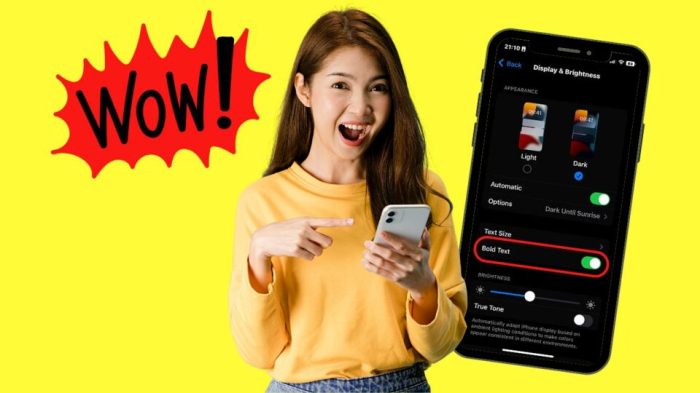
Membuat teks bold di HP kini semudah mengetik. Keyboard, baik fisik maupun virtual, menawarkan berbagai cara untuk menambahkan penekanan pada tulisan Anda, meningkatkan daya baca dan estetika pesan. Metode ini sangat praktis dan terintegrasi langsung dengan proses penulisan, sehingga Anda tak perlu berpindah aplikasi atau melakukan langkah-langkah rumit.
Metode Pemboldan Teks Menggunakan Berbagai Jenis Keyboard
Terdapat beberapa cara untuk membold teks menggunakan keyboard, bergantung pada jenis keyboard dan aplikasi yang Anda gunakan. Beberapa keyboard menawarkan tombol khusus untuk membold, sementara yang lain memerlukan kombinasi tombol. Aplikasi pesan instan juga seringkali memiliki fitur pemboldan teks terintegrasi.
- Tombol Bold Khusus: Beberapa keyboard fisik dan virtual memiliki tombol khusus untuk membold teks, biasanya ditandai dengan simbol B atau ikon huruf tebal. Cukup tekan tombol ini sebelum atau sesudah mengetik teks yang ingin di-bold.
- Kombinasi Tombol: Pada sebagian besar keyboard, kombinasi tombol tertentu dapat digunakan untuk membold teks. Kombinasi yang umum adalah menekan dan menahan tombol Shift dan menekan tombol B. Namun, kombinasi ini bisa bervariasi tergantung merek dan model keyboard.
- Aplikasi Keyboard Pihak Ketiga: Banyak aplikasi keyboard pihak ketiga menawarkan fitur dan kustomisasi yang lebih luas, termasuk pilihan untuk membold teks dengan cara yang lebih mudah dan terintegrasi. Beberapa aplikasi bahkan memungkinkan Anda untuk menetapkan shortcut kustom untuk fungsi pemboldan.
Contoh Penggunaan Simbol Bold di Berbagai Aplikasi Pesan
Berikut beberapa contoh penggunaan simbol bold di berbagai aplikasi pesan, memperlihatkan bagaimana teks yang di-bold terlihat berbeda dan menonjol:
-
WhatsApp: “Halo! Ini adalah pesan dengan teks bold di WhatsApp.”
-
Telegram: “Selamat pagi! Pesan ini menggunakan bold di Telegram.”
-
Instagram: “Jangan lewatkan! Promo spesial hanya hari ini di Instagram.”
Perbedaan Penggunaan Tombol Bold pada Keyboard Fisik dan Virtual
Penggunaan tombol bold pada keyboard fisik dan virtual memiliki sedikit perbedaan. Keyboard fisik biasanya memiliki tombol khusus atau kombinasi tombol yang lebih konsisten. Sementara keyboard virtual (on-screen) mungkin memerlukan kombinasi sentuhan yang lebih spesifik atau mengandalkan fitur tambahan dari aplikasi keyboard yang digunakan. Beberapa keyboard virtual bahkan mungkin memerlukan akses ke menu pengaturan untuk mengaktifkan fitur bold.
Langkah Mengaktifkan Fitur Bold pada Keyboard Pihak Ketiga
Langkah mengaktifkan fitur bold pada keyboard pihak ketiga bervariasi tergantung aplikasi. Umumnya, Anda perlu membuka pengaturan keyboard, mencari opsi “Format Teks” atau yang serupa, lalu mengaktifkan atau mengkonfigurasi fitur bold. Beberapa aplikasi memungkinkan Anda untuk menetapkan shortcut kustom untuk mempercepat proses pemboldan.
- Buka pengaturan aplikasi keyboard.
- Cari menu “Pengaturan Teks” atau “Format Teks”.
- Temukan opsi untuk mengaktifkan atau mengkonfigurasi fitur bold.
- Simpan perubahan pengaturan.
Perbandingan Metode Keyboard dengan Metode Lain untuk Membold Teks
Metode keyboard untuk membold teks umumnya lebih efisien dan mudah digunakan dibandingkan metode lain seperti menggunakan aplikasi pengolah kata terpisah atau menyalin-tempel dari aplikasi lain. Kecepatan dan kemudahan akses langsung dari keyboard menjadikannya pilihan yang lebih praktis, terutama untuk pesan singkat atau komunikasi cepat.
Teknik Lain untuk Membold Tulisan di HP
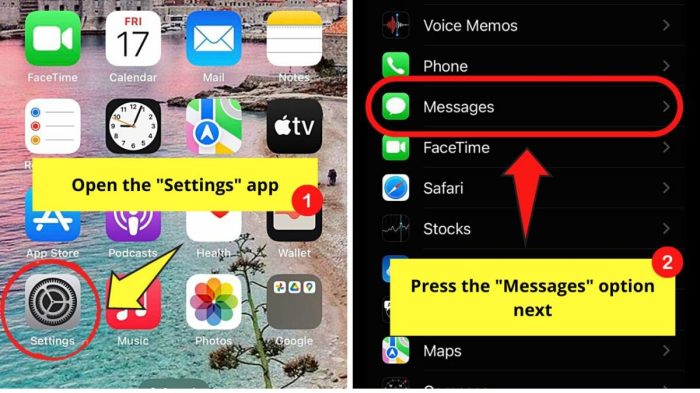
Selain metode standar yang telah dibahas sebelumnya, ada beberapa teknik alternatif yang bisa Anda gunakan untuk membuat tulisan di HP Anda menjadi bold. Teknik-teknik ini menawarkan fleksibilitas dan pilihan tambahan, khususnya jika Anda membutuhkan kontrol lebih atas tampilan teks atau sedang mengedit gambar.
Menggunakan Aplikasi Editing Foto
Aplikasi editing foto seperti Adobe Photoshop Express, PicsArt, atau Snapseed menawarkan fitur teks yang memungkinkan Anda mengatur style, termasuk bold. Keunggulannya adalah Anda bisa langsung menambahkan teks bold pada gambar, menciptakan desain yang lebih menarik. Kekurangannya adalah prosesnya mungkin sedikit lebih panjang dibandingkan dengan metode langsung di aplikasi chat atau pengolah kata.
Berikut tutorial singkat menggunakan aplikasi editing foto (contoh: PicsArt):
- Buka aplikasi PicsArt dan pilih gambar yang ingin Anda tambahkan teks.
- Pilih ikon “Teks” di menu bawah.
- Ketik teks yang diinginkan. Pada pengaturan style teks, pilih opsi “Bold” atau opsi yang memberikan efek bold.
- Atur ukuran, warna, dan posisi teks sesuai selera.
- Simpan gambar yang telah ditambahkan teks bold.
Memanfaatkan Font dengan Efek Bold Bawaan
Beberapa font secara default sudah memiliki desain bold. Menggunakan font ini akan memberikan efek bold tanpa perlu pengaturan tambahan. Anda dapat menemukan font-font ini di berbagai aplikasi pengolah kata atau aplikasi desain grafis. Contoh font yang sering memiliki varian bold adalah Roboto, Arial, dan Times New Roman. Keuntungannya adalah prosesnya cepat dan mudah.
Namun, ketersediaan font mungkin terbatas pada aplikasi yang Anda gunakan.
Aplikasi Pembuat Teks dengan Format
Terdapat aplikasi khusus yang dirancang untuk membuat teks dengan berbagai format, termasuk bold, italic, dan berbagai style lainnya. Aplikasi ini seringkali menyediakan pilihan font yang lebih beragam dan fitur-fitur penyesuaian yang lebih canggih. Keunggulannya adalah fleksibilitas dan pilihan yang luas. Namun, Anda perlu mengunduh dan mempelajari cara penggunaan aplikasi tersebut terlebih dahulu.
| Teknik | Kelebihan | Kekurangan |
|---|---|---|
| Aplikasi Editing Foto | Memungkinkan penambahan teks bold pada gambar, fleksibel dalam desain | Prosesnya lebih panjang, membutuhkan aplikasi tambahan |
| Font dengan Efek Bold Bawaan | Cepat dan mudah, tidak perlu pengaturan tambahan | Ketersediaan font terbatas |
| Aplikasi Pembuat Teks dengan Format | Pilihan font dan fitur yang lebih beragam | Membutuhkan pengunduhan dan pembelajaran aplikasi baru |
Membuat teks bold di HP kini tak lagi menjadi hal yang rumit. Dengan memahami berbagai metode yang telah dijelaskan, Anda dapat dengan mudah menyesuaikan gaya tulisan sesuai kebutuhan. Baik melalui simbol, shortcut keyboard, atau fitur bawaan aplikasi, kemampuan membold teks akan meningkatkan efisiensi dan daya tarik komunikasi digital Anda. Eksplorasi lebih lanjut dan temukan cara paling nyaman bagi Anda!
Pertanyaan yang Sering Diajukan
Bagaimana cara membold teks di aplikasi Notes bawaan iPhone?
Tekan dan tahan teks yang ingin di-bold, lalu pilih opsi “Bold” di menu yang muncul.
Apakah semua keyboard mendukung fitur bold langsung?
Tidak. Beberapa keyboard pihak ketiga mungkin memerlukan pengaturan tambahan untuk mengaktifkan fitur bold.
Bagaimana jika saya ingin membold teks dalam sebuah gambar?
Gunakan aplikasi pengedit gambar seperti Canva atau Photoshop Express untuk menambahkan teks bold pada gambar.
Apa perbedaan antara simbol
– dan tag HTML ?
Simbol
– umumnya digunakan di aplikasi pesan dan markdown, sementara tag HTML lebih umum digunakan di website dan aplikasi yang mendukung HTML.